說到Netgear的無線路由器產品,在國外是很受好評的!而我之前雖然有聽過,但真正有機會接觸到實際產品,是在去年由Netgear台灣總代理瀚錸科技(etBridge)舉辦的一場體驗會活動(請參考:【參加心得】數位家庭輕鬆建置!Netgear建構數位家庭研討會紀實),其中就包括這次要開箱的Netgear R6300v2無線路由器。雖然在那場體驗會中,無法對這台無線路由器實機體驗,但它的外型,以及透過介紹知道有很適合商家使用的FB粉絲團打卡後才能使用免費無線網路功能(Facebook Wi-Fi),讓我對這台無線路由器有著蠻深刻的印象!而蠻幸運的,在年初一個活動中,剛好抽中這台Netgear R6300v2無線路由器,因此就有實際使用的機會,看看它好不好用啦!
在回報郵寄資訊幾天後,全新的Netgear R6300v2無線路由器就寄到家裡來了。
這台無線路由器,硬體部分使用了Broadcom晶片,內建3T3R的天線,頻寬最大提供到AC1750(2.4GHz:450Mpbs,5GHz:1300Mpbs)。
Netgear R6300v2內建的智慧動態指向天線(Beamforming+),可以讓無線訊號涵蓋範圍更廣,並提供穩定的連線速度。
外盒正面下方,以圖示方式介紹Netgear R6300v2的重點特性。
外盒側邊,印上了相關的認證圖示。而我手上這台R6300v2,是在越南製造生產的。
Netgear R6300v2外盒背面。
Netgear提供了一個PC、Mac、iOS與Android行動裝置都可以使用的genip App。
外盒正面下方以圖示介紹的重點特性,外盒背面也有更詳細的文字介紹。
打開外盒將所有物品取出,可以看到包括了Netgear R6300v2本體、變壓器、中英文說明書與保證書。
來看看Netgear R6300v2本體吧!它是使用直立式設計,正面採取略微傾斜向後的鏡面外觀設計。
位在正面下方中間的電源開/關、連接網際網路、無線訊號提供與USB裝置連接共四個狀態燈號。
正面右邊,則有無線訊號開/關,以及WPS啟用共兩個狀態燈號。
都是三角形散熱孔的R6300v2左側邊。
左側邊這裡,除了三角形散熱孔外,還有無線訊號開/關按鈕、WPS按鈕,以及USB 2.0連接埠。
Netgear R6300v2背面照。
位在背面下方的連接埠,從左到右分別是USB 3.0連接埠、4個Gigabit連接埠、Internet(WAN)連接埠、Reset按鍵、電源開/關按鍵與電源線接孔。
Netgear R6300v2底部除了防滑膠墊,還有提供預設的連接資料、MAC序號與產品序號資訊的標籤。
插電開始使用。而前面有提到正面採用鏡面外觀設計,搭配Netgear Logo與狀態燈的燈號,就外觀來說,真的不錯!
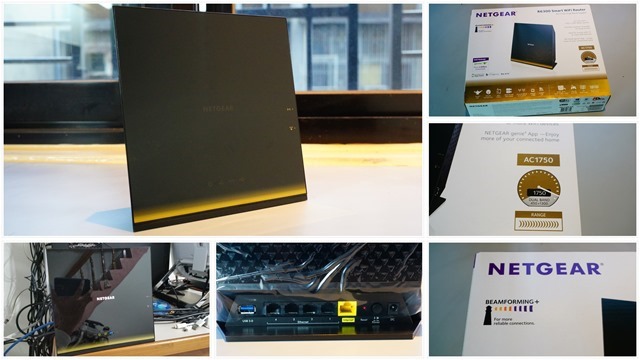












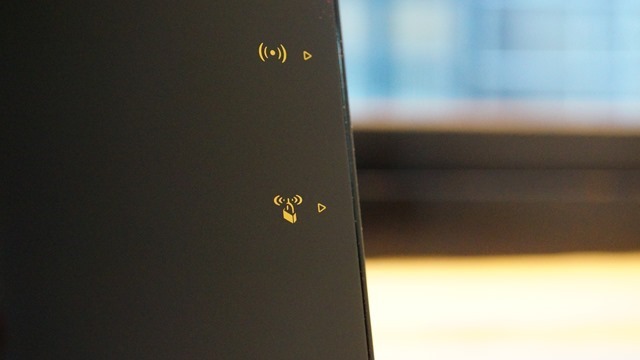











 留言列表
留言列表

